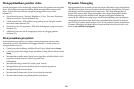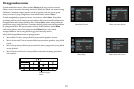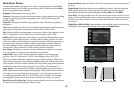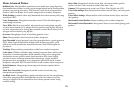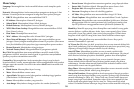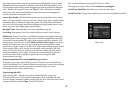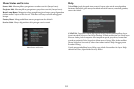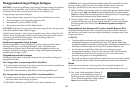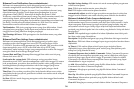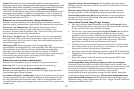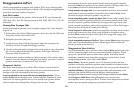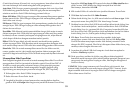34
Menggunakan Fungsi-Fungsi Jaringan
PENTING: Untuk mengaktifkan fungsi-fungsi jaringan setiap saat (bahkan
saat proyektor dimatikan), item Network dalam submenu Always-On
Functions dalam menu Setup harus diatur ke Yes (bukan No).
Fungsi jaringan proyektor meliputi:
• Mengonfigurasi dan mengontrol proyek
tor melalui browser web.
• Tanda peringatan dan kegagalan melalui email.
• Manajemen Proyektor melalui SNMP.
• Mengontrol proyektor melalui Penjadwalan.
CATATAN: Halaman
w
eb proyektor dan email yang dikirim oleh proyektor
selalu ditampilkan dalam bahasa Inggris.
Untuk kontrol jaringan, Anda dapat mengakses proyektor melalui Port 23
(T
elnet). Kam
i menggunakan kode kontrol yang sama pada serial seperti
yang kami gunakan melalui jaringan. Kontrol jaringan InFocus
menggunakan struktur paket Telnet.
Sebelum menggunakan fungsi jaringan
Untuk menggunakan fungsi jaringan proyektor, maka proyektor harus
dikonfigurasi agar sesuai dengan jaringan Anda. Tanyakan pada
administrator jaringan Anda sebelum menghubungkan proyektor ke
jaringan; konfigurasi jaringan proyektor yang salah dapat menimbulkan
masalah pada jaringan Anda.
Menghubungkan Kabel Jaringan
Hubungkan proyektor ke jaringan dengan benar, kemudian konfigurasi
pengaturan berikut.
Jika Menggunakan Jaringan dengan DHCP Diakt
i
fkan:
1 Gunakan kontrol jarak-jauh proyektor atau keypad untuk memilih item
Network dalam menu Setup proyektor.
2 Jika DHCP dinonaktifkan, pilih DHCP untuk mengaktifkannya.
Jika Menggunakan Jaringan dengan DHCP yang Dinonaktifkan:
1 Gunakan kontrol jarak-jauh proyektor atau keypad untuk memilih item
Network dalam menu Setup proyektor.
2 Jika DHCP diaktifkan, pilih DHCP untuk menonaktifkannya
CATATAN: Jika Anda masih belum melihat alamat IP, masuklah ke menu
Setup proyektor, pilih Network, kemudian aktifkan Show Network
Messages. Setelah keluar dari menu, tekan tombol Source lagi.
3 Pilih IP Address. Hal ini akan menyorot empat oktet pertama dalam alamat
IP. Tekan panah Naik atau Turun untuk mengubah nilai, kemudian tekan
Select atau Kanan bila selesai berpindah ke oktet berikutnya. Ulangi hingga
Anda mengubah keempat oktet dalam alamat IP.
4 Ulangi langkah di atas untuk Subnet Mask, Default Gateway, dan
pengaturan lainnya yang dalam format alamat IP (untuk menetapkan
atau mengubah Host Name, lihat Halaman Pengaturan Jaringan di
bawah ini).
Mengonfigurasi dan Mengontrol Proyektor melalui Browser Web.
Anda dapat menyesuaikan atau mengontrol proyektor melalui jaringan
dari browser web pada komputer yang terhubung ke jaringan yang sama
dengan proyektor.
CATATAN:
• Untuk mengakses halaman web proyektor, maka proyektor harus
terh
ubung ke jaringan dan terhubung ke daya AC (dan jika Anda ingin
mengakses halaman web bahkan saat proyektor dimatikan, pastikan bahwa
item Network dalam submenu Always-On Functions diatur ke Yes).
• JavaScript harus diaktifkan dalam browser Anda agar dapat
menggunakan halaman web proyektor dengan baik. Jika JavaScript
dinonaktifkan, lihat file Bantuan bagi browser web Anda untuk
perincian mengenai cara mengaktifkannya.
• Jika tidak ada operasi yang dilakukan dalam browser web selama kurang-
lebih sepuluh menit,
sistem akan mengeluarkan Anda secara otomatis.
Masuk
Untuk masuk ke halaman web proyektor, ikuti langkah-langkah ini:
1 Pastikan proyektor terhubung ke jaringan dan terhubung ke daya AC.
2 Jika Anda tidak mengetahui alamat IP
proyektor, maka hidupkan proyektor.
Setelah proyektor dihidupkan, jika alamat
IP-nya tidak ditampilkan, tekan tombol
Source untuk melihat alamat IP.